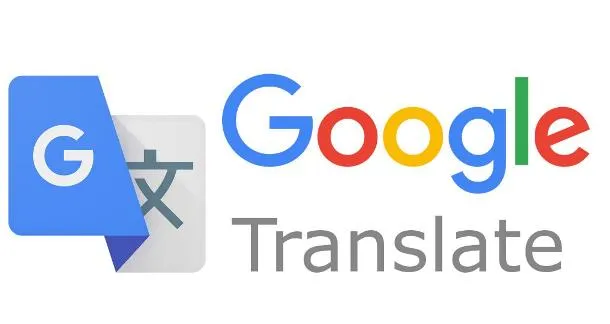
Predviđeno vrijeme čitanja: 5 minute
Ako ćaskate sa nekim na stranom jeziku koji ne govorite tečno (ili ne znate osnove), više nećete morati da kucate tekstualne rečenice i čekate odgovor. Opcija trenutnog prijevoda omogućava vam da držite telefon između dvije osobe dok razgovaraju i da prevodite govor s jednog jezika na jezik po potrebi u realnom vremenu.
Sve ovo se zasniva navještačka inteligencija da Google razvija se godinama. Iako nije potpuno siguran, može vam pomoći da se shvatite i shvatite zauzvrat. Bilo da se radi o pronalaženju puta do željezničke stanice ili dobivanju detalja o narudžbi od kupca, nikad ne znate kada bi vam ova funkcija mogla dobro doći.
Ako ste instalirali aplikaciju google Prevodilac na svom telefonu imate skoro sve što vam treba. Imajte na umu, međutim, da ova funkcija može zahtijevati pristup Internetu i koristiti veliku količinu podataka. Ovo je posebno važno napomenuti ako ste u inostranstvu, gdje Wi-Fi pristupne tačke možda nije tako lako pronaći i gdje možete platiti više za mobilne podatke.
Google ovu funkciju prevođenja u realnom vremenu naziva funkcijom transkripcije, a podržano je osam jezika: engleski, francuski, njemački, hindi, portugalski, ruski, španski i tajlandski. Ako pokušavate razgovarati na drugom jeziku, nemate sreće, ili možda možete pokušati pokazati osobi s kojom razgovarate s tom listom i vidjeti šta bi još mogla govoriti.
upload Google Translate i videćete dugme Conversation dolje lijevo. Ako je zasivljen i nedostupan, to je zato što trenutno odabrani jezik unosa ne podržava transkripciju. Dodirnite okvir s lijeve strane (iznad Conversation ) da odaberete jezik sa kojeg želite da prevodite i okvir sa desne strane da odaberete jezik na koji želite da prevedete. Imajte na umu da automatska detekcija jezika nije podržana za ovu funkciju.
Sa odabranim jezicima, dodirnite dugme Conversation i spremni ste da počnete da pričate. Na dnu ekrana nalaze se tri dugmeta. Možete odabrati da ručno odaberete svaki jezik redom, kada je odgovarajući govornik spreman za govor. U tom slučaju, dodirnite dugmad označena odgovarajućim jezikom. Alternativno, odaberite auto kako bi aplikacija slušala različite glasove, bez potrebe za ručnim odabirom.
Dok govorite na dva jezika, primijetit ćete da se na ekranu pojavljuju i tekstualne transkripcije onoga što govorite. To je zgodan način da provjerite da li ste dobro razumjeli, a možete unijeti izmjene u zahtjev za unos tako što ćete dodirnuti tekst i urediti ga.
Glasovni izlaz aplikacije se također pojavljuje na ekranu Google Translate: Ne možete ga uređivati, ali možete dodirnuti ikonu zvučnika pored njega da ga ponovo reprodukujete. Ovdje se primjenjuju standardne opcije odabira teksta ako trebate kopirati transkript teksta. Zatim za kopiranje na drugo mjesto: pritisnite i držite blok teksta da ga odaberete Android o iOS.
Nema opcija o kojima bi se moglo govoriti kada je u pitanju transkripcija za funkciju Google Translate. Međutim, možete dodirnuti ikonu ruke koja maše (gore desno) da vidite informativni list napisan na jeziku koji prevodite. Ideja je da se ova kartica pokaže osobi koja govori drugi jezik kako bi razumjela kako funkcionira funkcija prijevoda.
Vratite se na početni ekran Google Translate. Postoji nekoliko opcija za igru, kojima možete pristupiti tako što ćete dodirnuti profilnu sliku svog Google računa (gore desno), a zatim odabrati Postavke. Možete promijeniti regionalni akcenat glasa koji se koristi, promijeniti brzinu glasovnog odgovora i također izbrisati historiju Google Translate.
BlogInnovazione.it
Pomorski sektor je prava globalna ekonomska sila, koja je krenula ka tržištu od 150 milijardi...
Prošlog ponedjeljka Financial Times je objavio dogovor sa OpenAI. FT licencira svoje novinarstvo svjetske klase…
Milioni ljudi plaćaju usluge striminga, plaćajući mjesečne pretplate. Uvriježeno je mišljenje da vi…
Coveware od strane Veeam-a će nastaviti da pruža usluge odgovora na incidente u slučaju sajber iznude. Coveware će ponuditi mogućnosti forenzike i sanacije…